Gravar sua sessão de desktop é uma prática comum e boa para uma variedade de propósitos, como jogar um nível difícil de um jogo, criar um tutorial em vídeo ou escrever um artigo de instruções. O software de gravação de tela pode ajudá-lo a realizar todas essas tarefas.
Neste guia de revisão, vamos cobrir alguns dos melhores softwares de gravação de tela e transmissão de vídeo ao vivo que você pode encontrar para o seu desktop Linux.
1. SimpleScreenRecorder
O SimpleScreenRecorder é um aplicativo simples, porém poderoso, com uma interface intuitiva, projetado para capturar atividades de outros aplicativos e jogos na tela do seu desktop.
Algumas de suas características notáveis incluem:
- Interface gráfica de usuário (GUI) simples baseada em Qt.
- Pode gravar a tela inteira ou parte dela.
- Grava diretamente de aplicativos OpenGL.
- Boa sincronização de áudio e vídeo.
Ajuda a reduzir as taxas de quadros de vídeo para máquinas lentas. - Ajuda a reduzir as taxas de quadros de vídeo para máquinas lentas.
- Suporte para funcionalidade de pausa e retomada.
- Mostra estatísticas durante o processo de gravação.
- Suporta visualização durante a gravação.
- Configurações padrão sensíveis, não é necessário alterar nada e muito mais.
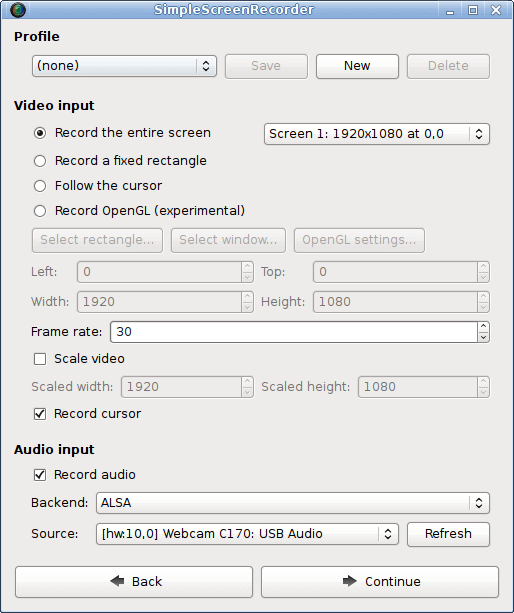
Para instalar SimpleScreenRecorder no Linux, execute:
$ sudo apt install simplescreenrecorder [On Debian, Ubuntu and Mint] $ sudo yum install simplescreenrecorder [On RHEL/CentOS/Fedora and Rocky/AlmaLinux] $ sudo emerge -a sys-apps/simplescreenrecorder [On Gentoo Linux] $ sudo apk add simplescreenrecorder [On Alpine Linux] $ sudo pacman -S simplescreenrecorder [On Arch Linux] $ sudo zypper install simplescreenrecorder [On OpenSUSE]
2. recordMyDesktop
recordMyDesktop é um gravador de sessão de tela leve e poderoso para seu desktop Linux, oferece aos usuários alguns recursos excelentes, incluindo a escolha da qualidade de vídeo e áudio, e uma interface de linha de comando que permite apenas gravação e codificação.
Além disso, fornece uma GUI simples com funções essenciais e opções limitadas para o usuário, suporta gravação de vídeo em HD e muito mais. No entanto, embora recordMyDesktop funcione excepcionalmente bem, ele tem uma limitação significativa: sua saída é restrita aos formatos de vídeo Theora e áudio Vorbis.
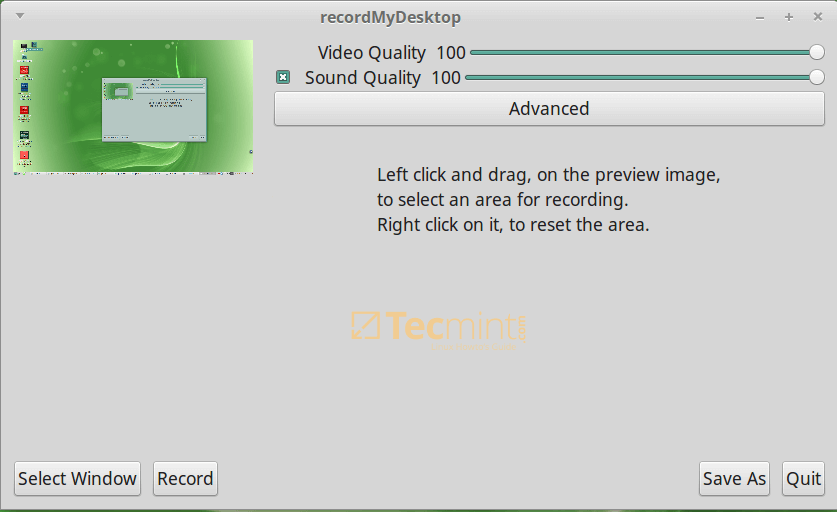
Para instalar recordMyDesktop no Linux, execute:
$ sudo apt install recordmydesktop [On Debian, Ubuntu and Mint] $ sudo yum install recordmydesktop [On RHEL/CentOS/Fedora and Rocky/AlmaLinux] $ sudo emerge -a sys-apps/recordmydesktop [On Gentoo Linux] $ sudo apk add recordmydesktop [On Alpine Linux] $ sudo pacman -S recordmydesktop [On Arch Linux] $ sudo zypper install recordmydesktop [On OpenSUSE]
3. vokoscreenNG
vokoscreenNG é um criador de filmagem de tela versátil disponível em vários idiomas que pode gravar toda a tela, uma área específica ou uma janela.
Ele suporta gravação de áudio de várias fontes e, com seu recurso de câmera integrada, você pode adicionar um toque pessoal a seus vídeos. Ferramentas adicionais como bandeja do sistema, lupa, contagem regressiva, temporizador, Showclick e Halo aumentam sua funcionalidade.
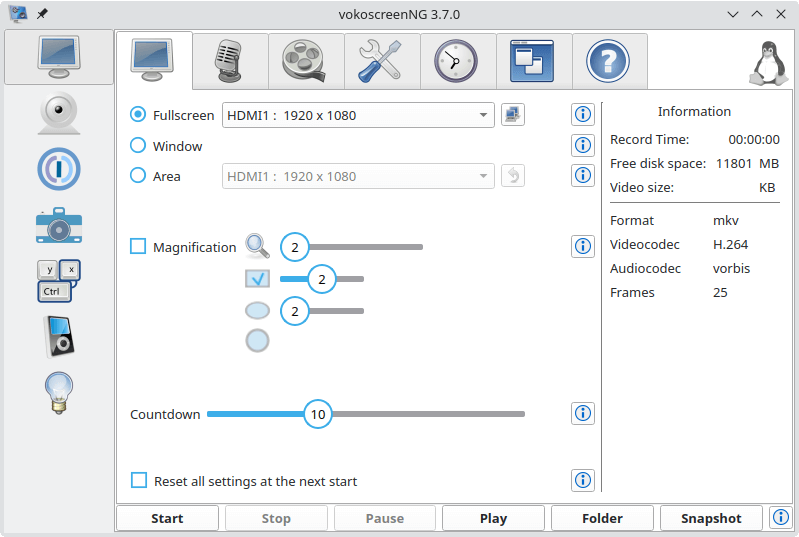
Para instalar vokoscreenNG no Linux, execute:
$ sudo apt install vokoscreen-ng [On Debian, Ubuntu and Mint] $ sudo yum install vokoscreenNG [On RHEL/CentOS/Fedora and Rocky/AlmaLinux] $ sudo emerge -a sys-apps/vokoscreen-ng [On Gentoo Linux] $ sudo apk add vokoscreen-ng [On Alpine Linux] $ sudo pacman -S vokoscreen [On Arch Linux] $ sudo zypper install vokoscreenNG [On OpenSUSE]
4. Kazam Screencaster
Kazam também é um gravador de tela simples, mas poderoso que você pode usar no seu desktop Linux, ele captura o conteúdo da sua tela, grava um arquivo de vídeo e opcionalmente áudio de um dispositivo de entrada suportado.
Você pode gravar áudio opcionalmente de qualquer dispositivo de entrada que seja suportado e reconhecido por PulseAudio.
Ele possui algumas ótimas características e algumas delas incluem:
- Produz vídeos gravados no formato VP8 ou WebM.
- Suporta a exportação de vídeos diretamente para o YouTube.
- Permite aos usuários adicionar texto como título e descrição.
- Interface gráfica simples e muito mais.
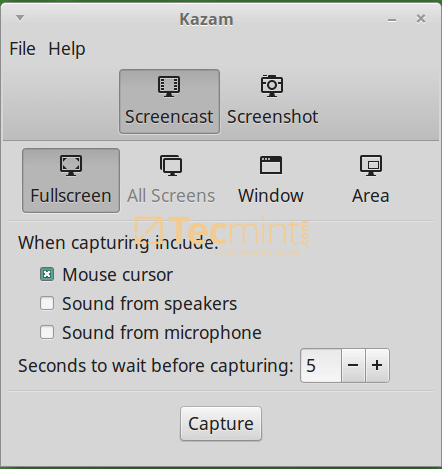
Para instalar Kazam no Linux, execute:
$ sudo apt install kazam [On Debian, Ubuntu and Mint] $ sudo yum install kazam [On RHEL/CentOS/Fedora and Rocky/AlmaLinux] $ sudo emerge -a sys-apps/kazam [On Gentoo Linux] $ sudo apk add kazam [On Alpine Linux] $ sudo pacman -S kazam [On Arch Linux] $ sudo zypper install kazam [On OpenSUSE]
5. Byzanz-record
Byzanz-record também é um gravador de tela baseado em texto poderoso para Linux, para quem adora trabalhar a partir do terminal, pode ser uma ótima alternativa aos gravadores de tela que analisamos acima.
Vem com algumas funcionalidades excepcionais e estas incluem; permitir que os usuários gravem sessões de desktop em arquivos GIF animados, suportando a gravação de todo o desktop, uma única janela de aplicativo ou uma determinada região da tela.
Ele oferece funções de gravação diretamente da linha de comando, mas os usuários que preferem uma GUI podem aproveitar o painel applet.
Para instalar Byzanz-record no Linux, execute:
$ sudo apt install byzanz [On Debian, Ubuntu and Mint] $ sudo yum install byzanz [On RHEL/CentOS/Fedora and Rocky/AlmaLinux] $ sudo emerge -a sys-apps/byzanz [On Gentoo Linux] $ sudo apk add byzanz [On Alpine Linux] $ sudo pacman -S byzanz [On Arch Linux] $ sudo zypper install byzanz [On OpenSUSE]
Para obter mais ajuda sobre como usar esta ferramenta, consulte suas páginas man em:
$ man byzanz
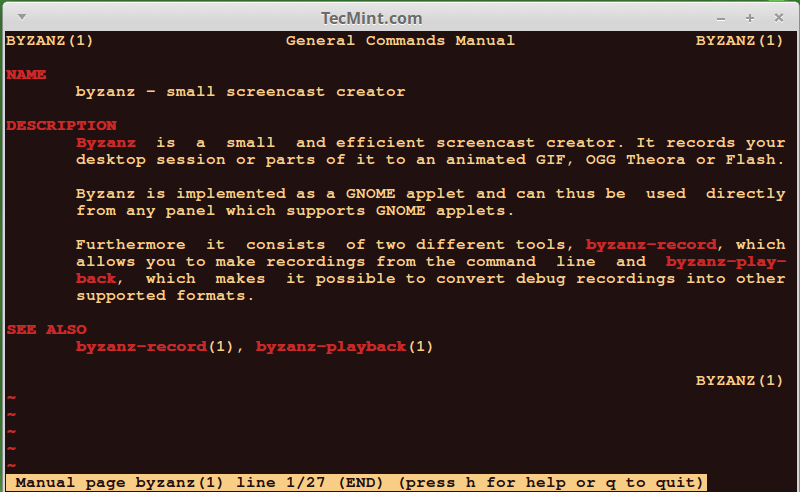
6. VLC Media Player
VLC é mais do que apenas um gravador de tela, é um popular, gratuito, de código aberto e multiplataforma reprodutor de mídia que funciona no Linux, Windows e Mac OS X.
Ele suporta vários (quase todos) formatos de vídeo e áudio, também é enriquecido em recursos e um de seus grandes recursos é gravar sessões de desktop. Portanto, você pode usá-lo como um gravador de tela em seu desktop Linux.
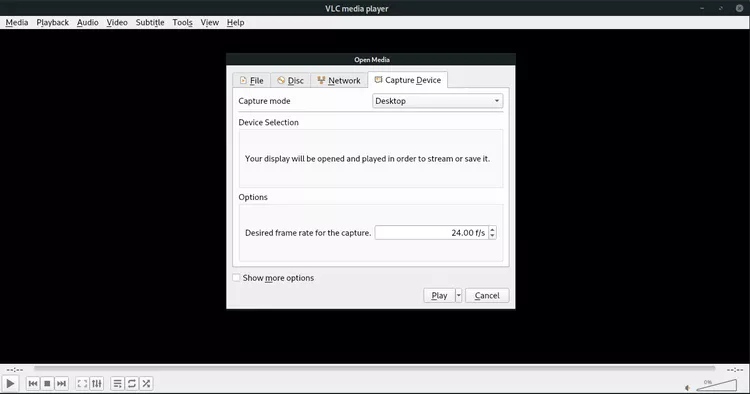
Para instalar VLC no Linux, execute:
$ sudo apt install vlc [On Debian, Ubuntu and Mint] $ sudo yum install vlc [On RHEL/CentOS/Fedora and Rocky/AlmaLinux] $ sudo emerge -a sys-apps/vlc [On Gentoo Linux] $ sudo apk add vlc [On Alpine Linux] $ sudo pacman -S vlc [On Arch Linux] $ sudo zypper install vlc [On OpenSUSE]
7. OBS (Open Broadcaster Software)
OBS é um aplicativo gratuito, de código aberto e multiplataforma de gravação e streaming de vídeo, pode funcionar no Linux, Windows e Mac OS X.
Tem várias funcionalidades poderosas e os recursos notáveis incluem:
- Suporta codificação usando H264 e AAC.
- Suporta Intel QSV e NVENC.
- Suporta um número ilimitado de cenas e fontes de entrada.
- Exporta arquivos em formatos MP4 ou FLV.
- Permite acesso à webcam, placas de captura, entre outros, durante as sessões de gravação.
- Altamente extensível por meio de plugins, desenvolvedores podem usar APIs para codificar seus próprios plugins e muito mais.
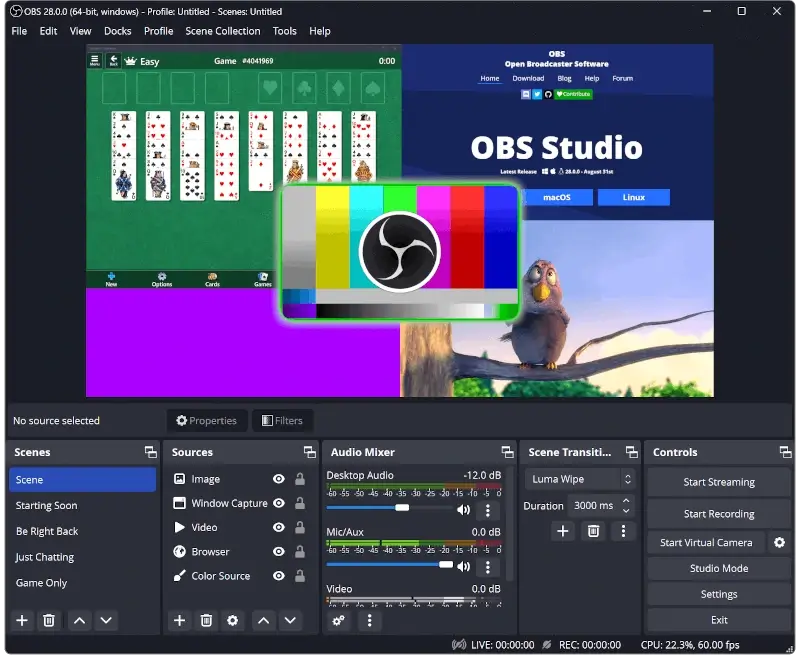
Para instalar OBS no Linux, execute:
$ sudo apt install obs-studio [On Debian, Ubuntu and Mint] $ sudo yum install obs-studio [On RHEL/CentOS/Fedora and Rocky/AlmaLinux] $ sudo emerge -a sys-apps/obs-studio [On Gentoo Linux] $ sudo apk add obs-studio [On Alpine Linux] $ sudo pacman -S obs-studio [On Arch Linux] $ sudo zypper install obs-studio [On OpenSUSE]
8. Gravador de Tela do GNOME
O Gravador de Tela do GNOME é uma ferramenta integrada no ambiente de desktop GNOME que oferece uma maneira simples de capturar atividades na tela, tornando-o ideal para gravações rápidas sem a necessidade de software adicional.
Se você estiver usando uma distribuição Linux com GNOME 42, poderá ativar a gravação de tela por meio de um interruptor ou pressione a combinação de teclas Alt + Ctrl + Shift + R para acessar instantaneamente os controles de gravação.
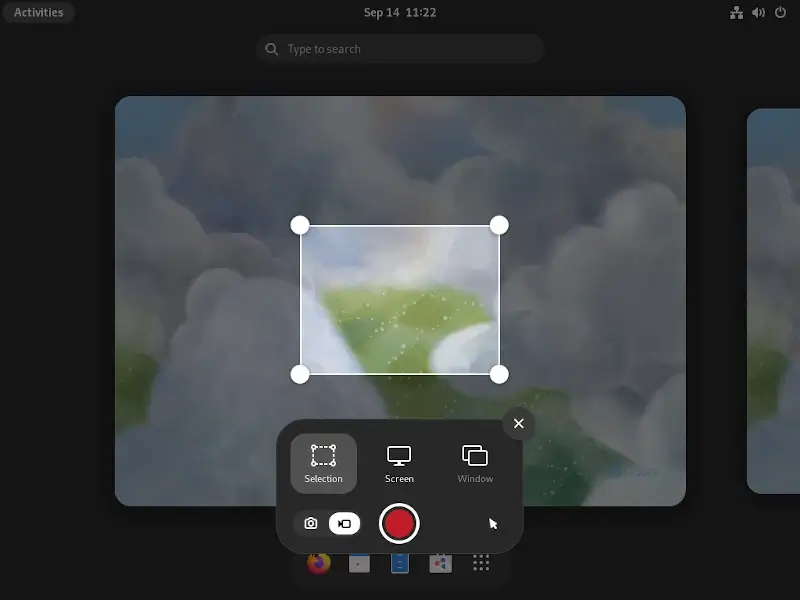
9. Kooha
Kooha é uma ferramenta de gravação de tela fácil de usar com uma interface minimalista, eliminando a necessidade de configurações extensas.
As principais características de Kooha incluem o seguinte:
- Gravação simultânea de microfone e áudio do desktop.
- Compatibilidade com formatos WebM, MP4, GIF e Matroska.
- Opções para gravar monitor, janela ou seção da tela.
- Seleção de múltiplas fontes.
- Localização de salvamento personalizável, visibilidade do ponteiro, taxa de quadros e atraso.
- Suporte experimental para codificação acelerada por hardware.
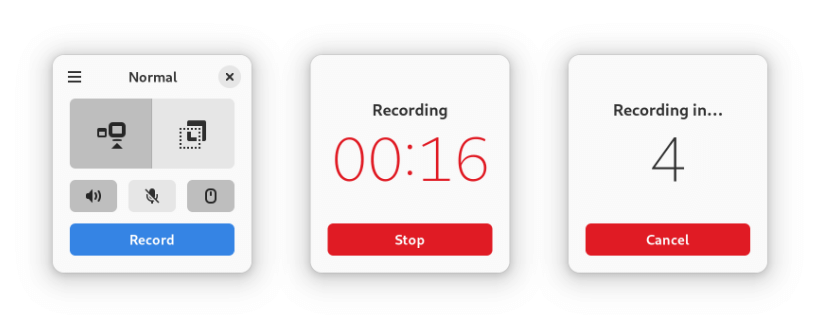
Para instalar Kooha, você precisa usar Flatpak como mostrado.
$ flatpak install flathub io.github.seadve.Kooha $ flatpak run io.github.seadve.Kooha
10. Blue Recorder
Blue Recorder é um gravador de tela fácil de usar para desktops Linux, compatível com Wayland e Gnome, oferecendo formatos de gravação de vídeo e áudio versáteis, tornando-o perfeito para tutoriais em vídeo.
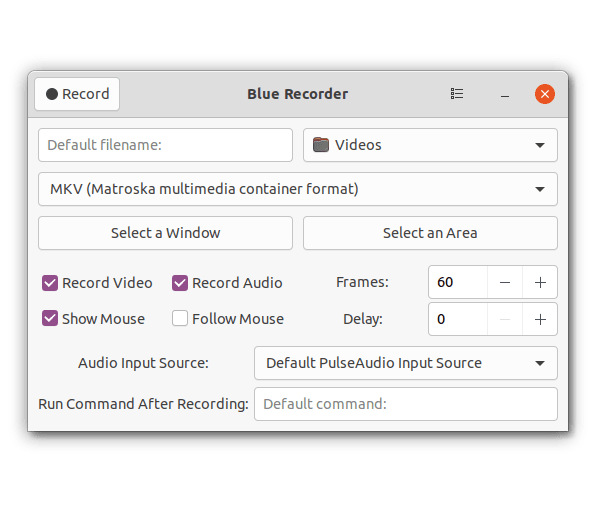
Para instalar Blue Recorder, você deve usar Flatpak ou Snap como mostrado.
$ flatpak install flathub sa.sy.bluerecorder $ flatpak run sa.sy.bluerecorder OR $ sudo snap install blue-recorder
11. Gifine
Gifine é uma ferramenta baseada em GTK, desenvolvida em MoonScript usando lgi, que grava e junta short gifs ou vídeos.
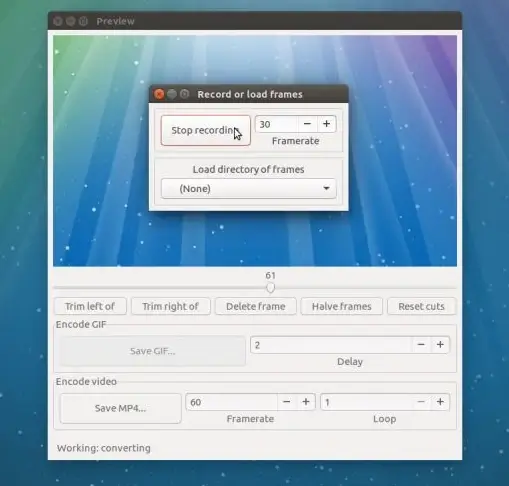
Para instalar Gifine no Ubuntu, abra uma janela de terminal e execute os comandos fornecidos.
$ sudo apt install luarocks $ luarocks install --server=http://luarocks.org/dev gifine $ gifine
Eu perdi o seu aplicativo de gravação de tela Linux preferido? Em qual ferramenta de gravação de desktop você confia para Linux? Sinta-se à vontade para compartilhar suas recomendações e insights na seção de comentários abaixo.
Source:
https://www.tecmint.com/best-linux-screen-recorders-for-desktop-screen-recording/













